Logitech罗技鼠标按钮不灵敏或失效的DIY维修经验分享
学生时代在电算中心时就以敲打机械键盘为乐趣,每天沉醉在机械键盘的敲击声中,不过因工作需要一组无线鼠标配件,于是购买了办公室平价的鼠标键盘组-罗技MK270,由于C/P值相当不错,连续购买了两组,最近鼠标按钮出现网络上流传的按键不灵敏问题,但仍勉强的适应它,不料前天终于寿终正寝,鼠标指标运作正常,但按钮怎么按也都不理我,于是发挥学生时代的DIY精神,终于将罗技M185鼠标起死回生了,害我想换鼠标的机会没了。

挨踢路人甲的PC已经更换多次,唯独这个鼠标用了近4年,连罗技Logitech商标都已磨掉了,原本就有鼠标按钮不灵敏问题,但钱难赚所以勉强的继续使用,那天鼠标按钮突然叫天天不应、叫地地不灵的挂点,心想该是换鼠标键盘组的时机了。

但这个鼠标的大小与高度,笔者很喜欢,既然出问题就大胆地拆下去看看内部构造,幸好此鼠标相当好拆卸,从头到尾只有背后的一颗螺丝。

螺丝卸下后翻到正面,在鼠标尾巴稍为的向上推一点点,之后再往后推即可卸下上盖。

看到上盖的里面怎么这么复杂的结构体,看了都傻眼,总之不管这个上盖,只要卸下没有折断任何角座即可。

下图是鼠标内部的构造,不用去理会构造与原理,看到箭头处的两个小按钮,就是连接外盖鼠标点按触控地方。

这两个小按钮被一个小上盖卡榫包覆,不好拔,不小心很容易弄坏卡榫,建议使用美工刀沿着卡榫旁的连接处轻轻地插入,并小心施力来搬开卡榫。
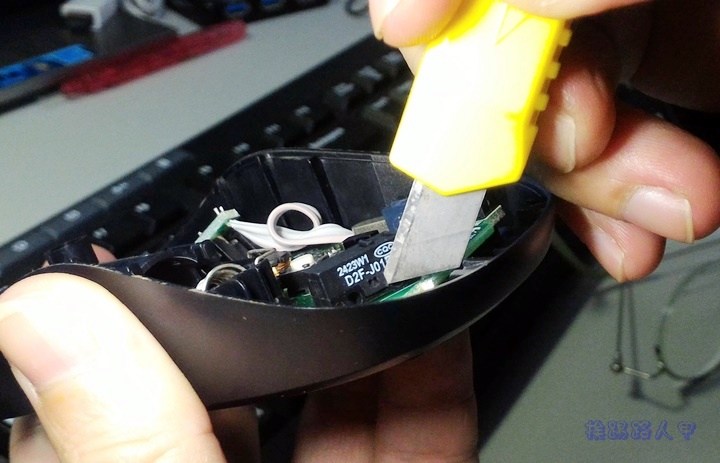
卡榫两边都有,当一边搬开后请勿直接拔起,很容让另一边卡榫断裂,所以另一边也要使用美工刀来插入搬开卡榫。

两边的卡榫搬开后即可卸下,如下图所示。

拉近一点看,其实就是类似弹簧构造的垫片与金属座。

卸下的卡榫外盖,里面有个有小凸出物会掉落,请小心不要遗失,因为此小凸出物就是与垫片接触的小按钮。

鼠标按钮不灵敏或是不反应,甚至按一下变成连点两下,大部分都是这个弹簧垫片与金属座问题,下图看以看出弹簧垫片感觉还OK,但金属座好像有氧化变黑的情形。

卸下弹簧垫片,你可以更清楚的看到金属座与弹簧垫片的接触点氧化变黑了。

一样利用刀片将金属座磨亮,就是去掉外表氧化的黑色部分,虽然笔者将整个金属座磨亮了,不过主要是弹簧垫片的接触点才是重点。

磨亮后将弹簧垫片放上,请在红色的箭头上施力按下,测试看看回馈的弹力,如果没有回馈感,很容易造成按一次变两次,其实就是蓝色箭头处弯曲幅度太大造成,请在卸下将弯曲处的幅度变小再放入试试。

既然已卸下,不管你是鼠标右键或左键出问题,建议个按钮全部清洁,笔者的经验,大部分按钮的问题都可以从这两个弹簧垫片与金属座解决。

清洁完后组装回去,我的鼠标按键终于有回应的,就这样清洁一下就省了许多荷包,假如你有遇到鼠标按钮上的问题,先不要急着丢包马上购买新的,反正死马当活马医,保证不会让你后悔的。

延伸阅读:
标签: 资讯头条 kotoo科技资讯 kotoo科技 kotoo科技资讯头条 科技资讯头条 KOTOO商业产经 新闻网 科技新闻网 科技新闻 Kotoo科技新闻网 Kotoo Kotoo科技新闻网 科技新闻 科技新闻网 新闻网 KOTOO商业产经 kotoo科技资讯头条 kotoo科技 kotoo科技资讯 资讯头条 Kotoo Kotoo科技新闻网 科技新闻 科技新闻网 新闻网 KOTOO商业产经 科技资讯头条 kotoo科技资讯头条 kotoo科技资讯 资讯头条







